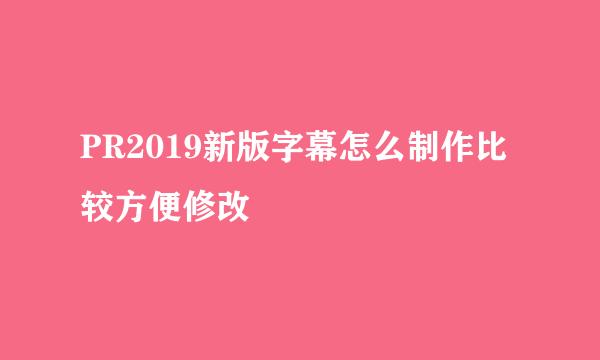字幕通 YeeCaption 1.5使用方法
的有关信息介绍如下:
字幕通播放器可将本地或网络视频,通过语音识别,智能生成中英(英中)字幕,操作过程如下:
点击①或②进行视频上传
根据视频语种和译文语种在③处进行选择,片刻之后视频下方会生成对应字幕,如④
点击⑤PRO键进行版本跳转,跳出登录框⑥,有账号者直接登录;无账号者进行账号申请。
成功登陆后,转入字幕编辑器后,就可以轻松玩转字幕了。
字幕通软件教学提供最新最全的功能使用教程,包含从导入多样化视频源、时间轴切分、字幕的自动识别(校对)、自动翻译(校对),到字幕的多自主设置、多样化导出方式等全方位字幕制作流程。发布的字幕通教程包括:新手入门,使用技巧,常见问题,模拟场景,视频教程等。
可通过本地视频上传方式、视频列表中查找历史视频记录的方式,将视频导入软件,(原视频的基础识别语种需正确选择)
①.打开视频:导入本地视频
②.打开视频列表:查找历史视频
导入视频时:
请注意①.选择正确原视频和所需译文的语种;
②.若您想通过语音识别进行制作的话,请不要点选“有白色清晰硬字幕”选项;
若通过视频内置的硬字幕进行加工,请点选“有白色清晰硬字幕”
打开视频列表:灰色显示为在本地并没有删除,可再次找到的视频资源;
红色显示为已在本地删除,无法再次找到视频源进行识别的历史数据。
实现一个按键,一次性完成所有智能分析。
如果你的视频有过多背景杂音,或者属于非普通话视频,建议使用单步骤操作。
对视频进行自动切分时间轴时,可选择通过原视频字幕或原视频语音两种方式进行自动切分,后期可通过鼠标拖拽方式进行调整,还可利用切一条方式自主添加时间轴。
①.自动切时间轴:根据原视频语音或硬字幕进行识别切分。
②.拍打模式:手动进行时间轴的添加后删除。
通过原视频字幕或语音进行识别和字幕自动编辑,为确保准确度,后期可在字幕文本框进行二次校对,若持有视频对应字幕的文本格式文件,可用导入字幕方式,直接将字幕导入视频。
①通过语音自动识别:进行字幕自动识别时,可根据情况进行选择
②通过字幕自动识别:进行字幕自动识别时,可根据情况进行选择
③导入字幕:若持有视频的SRT文本字幕,可不用自动识别直接选择“导入字幕”然后进行确认校对即可。
①.自动翻译:得到初步译文,
②.自动识别、智能翻译完成后,通过人工二次校对,保证字幕精准。
导出方式分为字幕文本格式导出、字幕视频格式导出两种方式,可根据不同需求选择不同方式。
①字幕/视频导出:可进行导出格式(文本或视频),其中包括字幕对应时间轴、原文、译文
②用户可根据个人所需选择导出译文字幕、原文字幕,或者双语字幕
①.字幕设置
②.内容删除
③.视频分享
④.单条时间轴内容观看